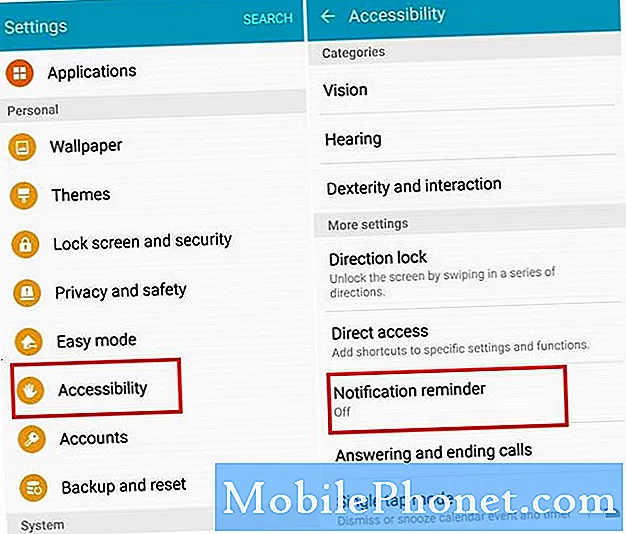Innhold
Skjermflimrende problem kan oppstå for enhver smarttelefon uavhengig av modell og bygning. Det kan være et mindre problem forårsaket av noen problemer med noen av appene dine eller firmware, men det kan også være et tegn på en mer alvorlig maskinvareproblem. Det beste du kan gjøre er å utelukke muligheten for at det bare er et fastvareproblem ved å gjøre noen grunnleggende feilsøkingsprosedyrer. Etter hvilket og problemet fortsatt oppstår, så er det klart nok at det er et problem med maskinvaren, og hvis det er tilfelle, trenger du en tekniker for å fikse eller sjekke enheten for deg.
I dette innlegget vil jeg lede deg gjennom feilsøking av LG G7 ThinQ med skjermflimrende problem. Helt siden vi begynte å støtte leserne våre, har vi opplevd mange problemer som dette tidligere. Så jeg vil dele med deg løsningene vi har brukt for å løse dette problemet. Hvis du er en av eierne av denne enheten og for øyeblikket har lignende problemer, kan du fortsette å lese, da denne artikkelen kanskje kan hjelpe deg på en eller annen måte.
Nå, før noe annet, hvis du har andre problemer med telefonen din, må du passe på feilsøkingssiden vår, for vi har allerede gitt løsninger på hundrevis av problemer rapportert av våre lesere. Oddsen er at vi kanskje allerede har gitt en løsning på problemet du har for øyeblikket, så prøv å finne problemer som ligner på din på den siden, og bruk gjerne løsningene vi foreslo. Hvis de ikke fungerer, eller hvis du trenger ytterligere hjelp, kan du fylle ut spørreskjemaet for Android-spørsmål og trykke på send for å kontakte oss.
Hvordan feilsøke LG G7 ThinQ med skjermflimrende problem
I denne feilsøkingen vil vi først prøve å utelukke muligheten for at dette problemet skyldes en mindre feil, og hvis det fortsetter, fortsetter vi til neste prosedyre til vi uttømmer alle mulige løsninger.
Første løsning: Start telefonen på nytt
Før du gjør noe for å bli komplisert, foreslår jeg at du starter enheten på nytt først, spesielt hvis det er første gang problemet begynte å manifestere seg. Hvis det bare er på grunn av en mindre feil i systemet eller noen apper, er en omstart mer enn nok til å fikse det. Hvis det ikke hjelper, foreslår jeg imidlertid at du prøver å utføre prosedyren for tvungen omstart som simulerer fjerning av batteri for å oppdatere enhetens minne. Trykk og hold nede Volum ned og Av / på-knappene i 8 sekunder eller til enheten starter på nytt. Fortsett deretter å bruke telefonen for å vite om flimringen fortsetter eller ikke, og hvis det fortsatt skjer, så fortsett til neste prosedyre.
Andre løsning: Kjør telefonen i sikkermodus
Å gjøre dette løser ikke problemet, men gir deg en ide om årsaken til flimringen er en tredjepartsapp, fordi hvis problemene virker løst i denne modusen, betyr det at det er en app som fikk skjermen til enheten til å feil. Den neste tingen du bør gjøre i så fall er å finne ut hvilken app som forårsaker problemet, og deretter avinstallere den for å løse problemet. Slik kjører du enheten din i sikker modus:
- Når skjermen er på, trykker du på og holder inne av / på-tasten.
- I valgmenyen som vises, trykk og hold på Slå av.
- Når du blir bedt om å starte på nytt i sikkermodus, trykker du på OK.
- Etter at enheten har startet på nytt, viser den sikkermodus nederst på skjermen.
- Avinstaller apper som forårsaker et problem.
Og dette er hvordan du avinstallerer apper som du tror forårsaker problemet ...
- Trykk på Innstillinger på startskjermen.
- Trykk på fanen Generelt> Apper og varsler.
- Trykk på filteret for å velge følgende: Alt, Aktivert eller Deaktivert
- Trykk på ønsket app.
- Trykk på Avinstaller, og trykk deretter på OK.
På den annen side, hvis skjermen fortsatt flimrer mens telefonen er i denne modusen, kan du prøve neste fremgangsmåte.
Tredje løsning: Tørk cachepartisjonen
Systemet oppretter og bruker små filer for å få det til å fungere problemfritt, og disse filene er det vi kaller cache. Mens det er midlertidige filer, vil de føre til at telefonen ikke fungerer som den skal hvis den blir ødelagt eller foreldet. Det kan være tilfelle her, så du må slette alle systembuffer ved å tørke cachepartisjonen slik at de blir erstattet med nye. Slik gjør du det i LG G7 ThinQ:
- Trykk på på startskjermen Innstillinger.
- Trykk på 'Generelt' -fanen.
- Trykk på Oppbevaring > Intern lagring.
- Vent til menyalternativene er ferdige med beregningen.
- Trykk på Frigjør plass.
- Trykk på Midlertidige filer og råfiler.
- Velg følgende alternativer:
- Bufrede data
- Klipp skuff midlertidige filer
- Rå filer fra kameraet
- Trykk på Slett > SLETT.
Etter å ha gjort denne prosedyren og skjermen flimrer fortsatt, har du ikke noe annet valg enn å gjøre neste prosedyre.
Fjerde løsning: Master Reset
Etter å ha utført de tre første prosedyrene og problemet fortsetter, må du tilbakestille enheten for å utelukke muligheten for at det er et problem med fastvaren. Hvis problemet fortsatt vedvarer etter tilbakestillingen, har du ikke noe annet valg enn å bringe det tilbake til butikken der du kjøpte det, og få det byttet ut, da det er et tegn på at telefonen din har en slags maskinvareproblemer og du ikke vil ha å takle det problemet hver eneste dag. Så ta en sikkerhetskopi av viktige filer og data, og følg disse trinnene for å tilbakestille enheten:
- Ta sikkerhetskopi av alle dataene i det interne minnet før du utfører en hovedtilbakestilling.
- Slå av enheten.
- Trykk og hold nede Makt og Volum ned knappene.
- Når LG-logo vises, slipp raskt og hold deretter inne Makt mens du holder inne Volum ned knapp.
- Når meldingen 'Slett alle brukerdata (inkludert LG- og operatørapper) og tilbakestill alle innstillinger' vises, bruker du Volum ned for å markere Ja.
- Trykk på av / på-knappen for å tilbakestille enheten.
En hovedtilbakestilling gjenoppretter de opprinnelige fabrikkinnstillingene og kan slette dine personlige data på den interne lagringen, for eksempel nedlastinger, ringetoner, bilder, apper, kontakter og Visual Voicemail. Det slettes ikke data som er lagret på SIM-kortet eller SD-kortet.
Hvis problemet fortsetter etter denne prosedyren, kan du la teknikeren håndtere problemet for deg.
Jeg håper at denne feilsøkingsveiledningen har hjulpet deg på en eller annen måte. Hvis du har andre problemer du vil dele med oss, kan du gjerne kontakte oss når som helst eller legge igjen en kommentar nedenfor.
Ta kontakt med oss
Vi er alltid åpne for dine problemer, spørsmål og forslag, så kontakt oss gjerne ved å fylle ut dette skjemaet. Dette er en gratis tjeneste vi tilbyr, og vi belaster deg ikke en krone for det.Men vær oppmerksom på at vi mottar hundrevis av e-poster hver dag, og det er umulig for oss å svare på hver enkelt av dem. Men vær trygg på at vi leser hver melding vi mottar. For de som vi har hjulpet, kan du spre ordet ved å dele innleggene våre til vennene dine eller ved å like Facebook- og Google+ siden eller følge oss på Twitter.